
Inhaltsverzeichnis:
- Autor John Day [email protected].
- Public 2024-01-30 07:19.
- Zuletzt bearbeitet 2025-01-23 12:52.


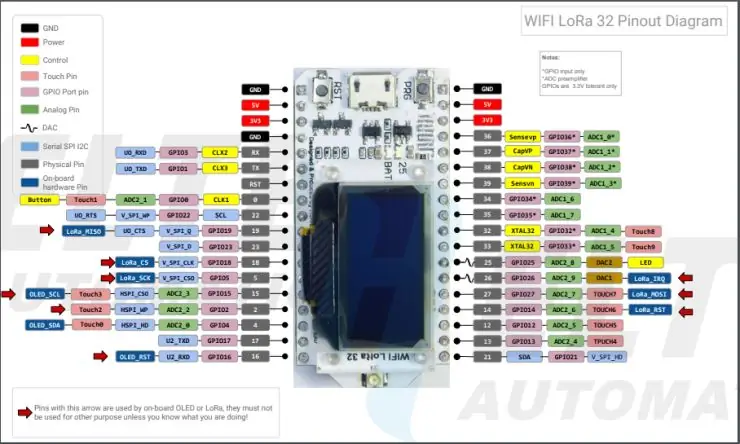
In diesem Projekt verwenden wir das ESP32 Heltec WiFi LoRa OLED Board von Banggood, um einen LoRaWAN Mote (Endknoten) zu bauen, um Daten von einem DHT22-Sensor an The Things Network (TTN) zu senden und die Sensorwerte anzuzeigen. Der im Projekt verwendete Code und die Bibliotheken sind auf GitHub zu finden. Sie müssen auch eine Antenne und einen Pigtail-Anschluss (U. FL zu SMA) kaufen. Ein TTN-Konto wird auch benötigt, um den Mote und die Anwendung zu registrieren. Dieses Projekt setzt einige Kenntnisse der Arduino IDE, LoRaWAN und ESP32 im Allgemeinen voraus. Einige Lötkenntnisse sind auch erforderlich, um die Header-Pins an der ESP32-Platine zu befestigen. Ein funktionierendes LoRa-Gateway, das mit The Things Network verbunden ist, wird ebenfalls benötigt. Wenn Sie kein LoRa-Gateway in Betrieb haben, können Sie meinem anderen Tutorial folgen, um ein 1_CH LoRa-Gatway mit diesem Heltec-Board einzurichten. Dieser Gateway-Typ ist nur für die Entwicklung auf der Bank und kein vollständiges LoRa-Gateway. Dieses Projekt funktioniert auch mit anderen ESP32-Entwicklungsboards mit WiFi, LoRa und OLED, aber das Pin_Mapping wird anders sein und erfordert gute Kenntnisse darüber, wie man Schaltplänen und Pin_out-Diagrammen des ausgewählten Boards folgt
Eine vollständige Anleitung mit Schritt-für-Schritt-Bildern finden Sie hier.
Schritt 1: Über das Heltec-Board

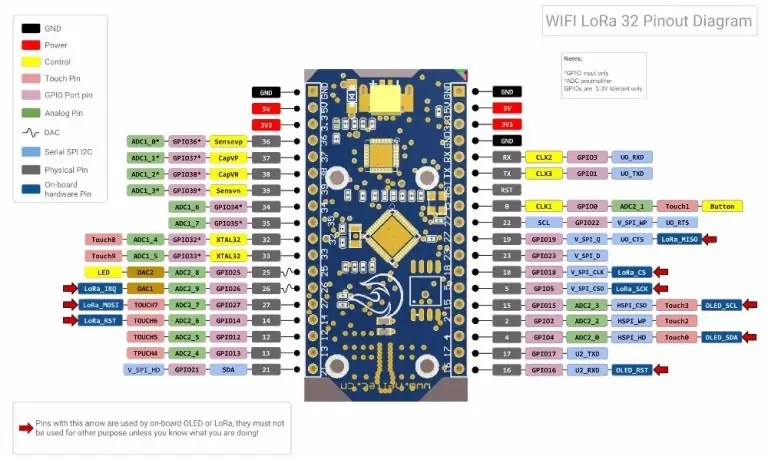
Spezifikationen:
-
CPU: ESP32 DOWDQ6
- 240 MHz Dual-Core
- WLAN bis zu 150 Mbit/s 802.11 b/g/n/e/i
- Bluetooth 4.2 (BLE)
- Flash: 4MB (32Mbit)
- USB-Seriell-Konverter: CP2102
- Radio: Semtech SX1276
- Antennenanschluss: IPX (U. FL)
-
OLED-Bildschirm:
- Größe: 0,96″
- Treiber: SSD1306
- Auflösung: 128×64 px
- Li-Ion/Li-Po Ladeschaltung
- Batteriebuchse: 2pin Raster 1,25 mm
- Größe: 52 x 25,4 x 10,3 mm
Schritt 2: Einrichten der Arduino IDE für ESP32
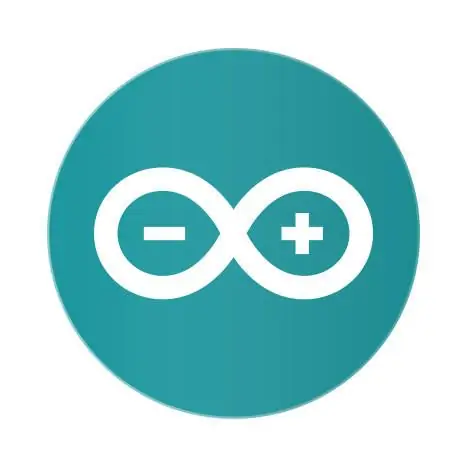
Wichtig: Bevor Sie mit diesem Installationsvorgang beginnen, stellen Sie sicher, dass Sie die neueste Version der Arduino IDE auf Ihrem Computer installiert haben. Wenn nicht, deinstallieren Sie es und installieren Sie es erneut. Andernfalls kann es sein, dass es nicht funktioniert. Der ESP32 wird derzeit genau wie beim ESP8266 in die Arduino IDE integriert. Mit diesem Add-on für die Arduino IDE können Sie den ESP32 mit der Arduino IDE und seiner Programmiersprache programmieren. WICHTIGER HINWEIS: Wenn Sie den ESP32 zum ersten Mal auf der Arduino IDE installieren, folgen Sie einfach dem unten beschriebenen Installationsverfahren Wenn Sie das ESP32-Add-On bereits mit der alten Methode installiert haben, sollten Sie zuerst den espressif-Ordner entfernen. Gehen Sie zum Ende dieses Teils, um zu erfahren, wie Sie den Espressif-Ordner entfernen, indem Sie Teil 1 Hinweis # 1 befolgen. Schalten Sie die Platine niemals ein, ohne zuerst die Antenne anzuschließen, da Sie den Funkchip auf der Platine beschädigen könnten.
Schritt 3: Installieren der ESP32-Platine
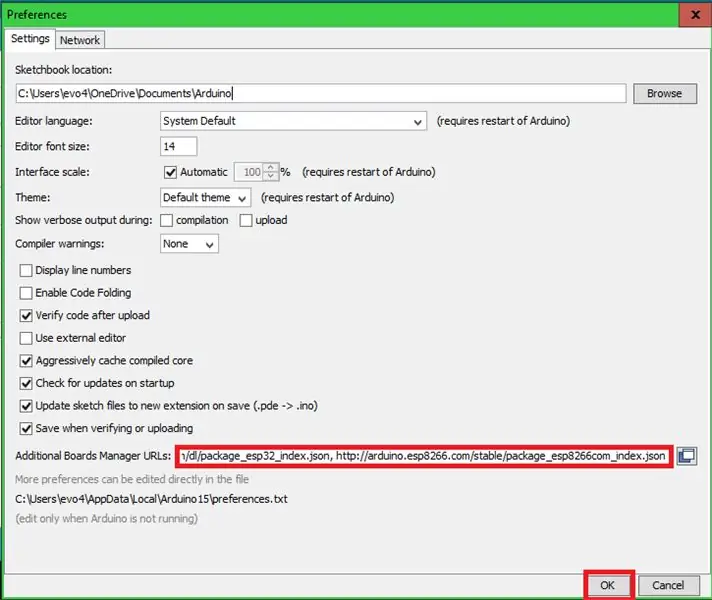
Um das ESP32-Board in Ihrer Arduino IDE zu installieren, folgen Sie diesen nächsten Anweisungen: 1) Öffnen Sie das Einstellungsfenster von der Arduino IDE. Gehen Sie zu Datei > Einstellungen2) Geben Sie https://dl.espressif.com/dl/package_esp32_index.json in das Feld „Additional Board Manager URLs“ein, wie in der Abbildung unten gezeigt. Klicken Sie dann auf die Schaltfläche „OK“. Hinweis: Wenn Sie bereits die URL der ESP8266-Boards haben, können Sie die URLs wie folgt durch ein Komma trennen: https://dl.espressif.com/dl/package_esp32_index.json, https:// /arduino.esp8266.com/stable/package_esp8266com_index.json
Empfohlen:
DIY So zeigen Sie die Zeit auf dem M5StickC ESP32 mit Visuino an - Einfach zu tun: 9 Schritte

DIY So zeigen Sie die Zeit auf dem M5StickC ESP32 mit Visuino an - Einfach zu machen: In diesem Tutorial lernen wir, wie Sie den ESP32 M5Stack StickC mit Arduino IDE und Visuino programmieren, um die Zeit auf dem LCD anzuzeigen
M5STACK So zeigen Sie Temperatur, Feuchtigkeit und Druck auf dem M5StickC ESP32 mit Visuino an - Einfach zu tun: 6 Schritte

M5STACK So zeigen Sie Temperatur, Luftfeuchtigkeit und Druck auf dem M5StickC ESP32 mit Visuino an - Einfach zu machen: In diesem Tutorial lernen wir, wie Sie den ESP32 M5Stack StickC mit Arduino IDE und Visuino programmieren, um Temperatur, Luftfeuchtigkeit und Druck mit dem ENV-Sensor (DHT12, BMP280, BMM150)
Google-Suche auf ESP32: 7 Schritte

Google-Suche auf ESP32: In diesem Tutorial zeige ich Ihnen, wie Sie Google-Suchen mit einem ESP32 durchführen. Das Ergebnis selbst ist nicht sehr nützlich, da die Suchergebnisse im seriellen Monitor des Computers angezeigt werden, aber es ist eine coole Sache, die Leistung von ESP32 zu zeigen. Der Code kann
So fügen Sie jedem Projekt eine WLAN-Steuerung hinzu -- ESP32-Anfängerleitfaden: 5 Schritte

So fügen Sie jedem Projekt eine WLAN-Steuerung hinzu || ESP32-Anfängerhandbuch: In diesem Projekt zeige ich Ihnen, wie einfach / schwierig es ist, einen ESP32 mit der Arduino IDE zu verwenden, um jedem Elektronikprojekt eine WiFi-Steuerung hinzuzufügen. Unterwegs zeige ich Ihnen, wie Sie mit dem ESP32 einen einfachen WLAN-Server erstellen und wie Sie
So verbinden Sie einen ESP32 mit der IoT-Cloud: 8 Schritte

So verbinden Sie einen ESP32 mit der IoT-Cloud: Diese Anleitung enthält eine Reihe von Artikeln zum Anschließen von Hardware wie Arduino und ESP8266 an die Cloud. Ich werde Ihnen erklären, wie Sie Ihren ESP32-Chip mit dem AskSensors IoT-Dienst mit der Cloud verbinden. Warum ESP32?Nach dem großen Erfolg
